Remarque: Si vous cherchez à activer votre gestionnaire de tâches s'il a été désactivé par votre administrateur ou un virus, jetez un œil à ce message. Cette astuce sert à désactiver votre gestionnaire de tâches, pas à l'activer.
Parfois, il faut désactiver le gestionnaire de tâchespour donner aux clients un accès limité à un réseau ou pour empêcher d'autres utilisateurs d'effectuer une tâche spécifique. Il existe plusieurs logiciels disponibles à cet effet, mais le meilleur moyen est de le désactiver à l'aide de Éditeur de stratégie de groupe local qui est intégré à Windows et ne nécessite aucun logiciel à installer.
Pour commencer, vous devrez ouvrir Éditeur de stratégie de groupe local, pour ce faire, allez à Courir et entrez gpedit.msc.

Maintenant, naviguez vers Configuration de l'utilisateur > Modèles d'administration > Système > Options Ctrl + Alt + Suppr comme indiqué dans la capture d'écran ci-dessous.
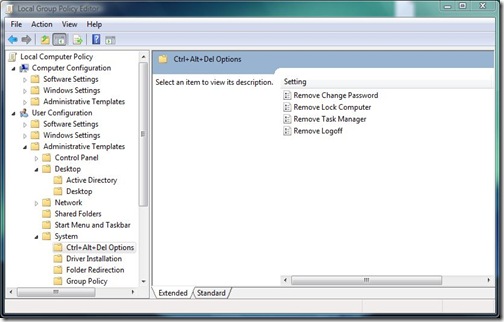
Maintenant, double-cliquez simplement sur Supprimer le gestionnaire de tâches et vous verrez une boîte de dialogue, sélectionnez Activée et cliquez D'accord comme indiqué ci-dessous.
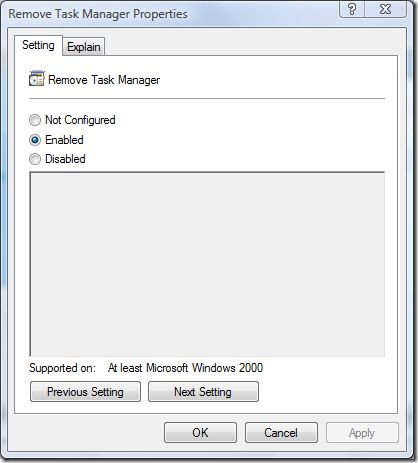
Vous verrez maintenant que le Gestionnaire des tâches de votre ordinateur a été désactivé. À activer retour, sélectionnez Pas configuré. C’est tout, ce n’était pas simple.
Vous avez des questions, des suggestions ou des commentaires? N'hésitez pas à laisser un commentaire.








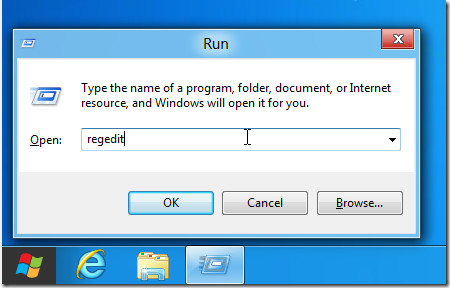




commentaires